Propaganda
 "O que há no nome?"
"O que há no nome?"
Essa famosa citação de Romeu e Julieta de Shakespeare nos diz que a qualidade de uma entidade - como uma rosa ou uma pessoa - não mudará, mesmo que o nome seja alterado. Mas se Shakespeare nasceu nesta era moderna, ele poderia repensar a declaração com cuidado.
Nome importa. “Férias de verão 2007 - 01.jpg” faria um sentido melhor para nós em comparação com “c0081503_8445631.jpg”. E aposto que Romeu da era moderna amontoaria seu disco rígido do Mac com muitos arquivos com nomes não sensíveis. A menos que ele faça algo a respeito, ele passará a maior parte de seu valioso tempo apenas tentando encontrar a imagem mais fofa de Julieta.
Alterar os nomes com NameChanger
Mas não se preocupe, Romeu, há maneiras de sair do problema de nomeação. Use um aplicativo de renomeação de lote gratuito chamado NameChanger MRRSoftware. Este aplicativo faz apenas uma coisa, mas faz bem. Talvez seja melhor que os aplicativos pagos.
A primeira coisa que você veria após o lançamento do aplicativo é a interface simples. Existem vários ícones que ajudarão você a acessar os comandos rapidamente.
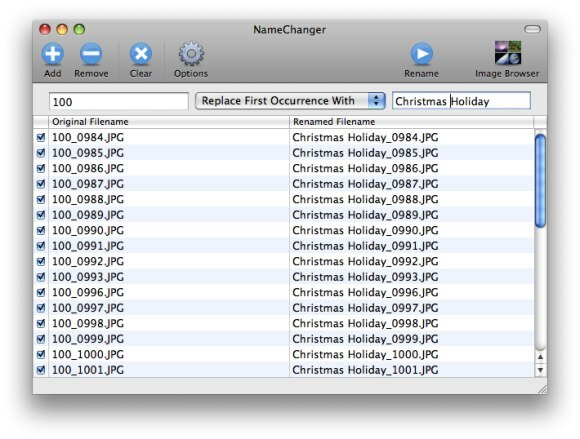
A primeira coisa a fazer seria clicar no ícone "Opções" no meio. Existem caixas de seleção para Ocultar extensão, Ignorar maiúsculas e minúsculas e Forçar nomes exclusivos.
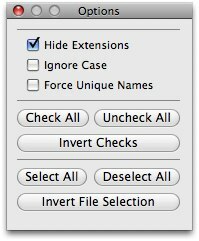
Em seguida, clique em "Adicionar" para colocar os arquivos na lista de renomeação. Você também pode arrastar e soltar arquivos do Finder.
Há também a lista de opções de regras no meio que permitem renomear avançadas para os arquivos, incluindo o uso de curinga, a capacidade de remover caracteres,
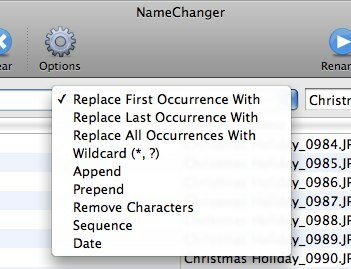
usando Sequência,
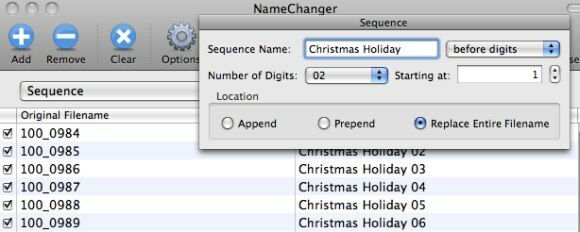
e também adicionando datas.
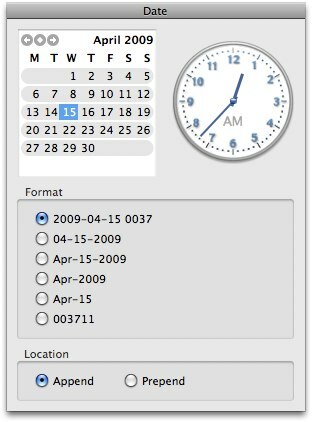
Quando você terminar de se intrometer nas opções e obter o resultado desejado, clique no ícone "Renomear".
Navegador de imagem e outros recursos úteis
Para arquivos de imagem, há um recurso adicional que você pode usar chamado "Navegador de imagens" que pode ser acessado na barra de ferramentas. Este navegador fornecerá uma rápida olhada em quais imagens estão sendo renomeadas.
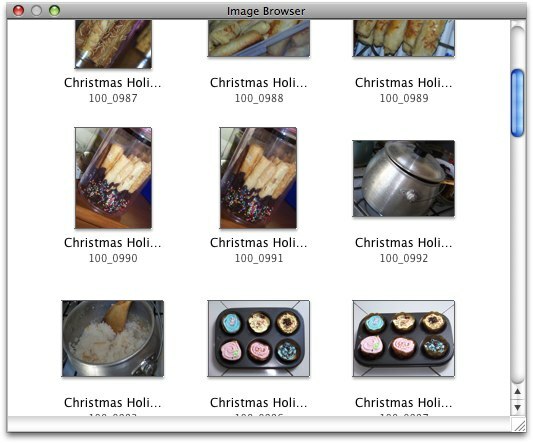
Você também pode selecionar / desmarcar arquivos individuais da lista, marcando / desmarcando a caixa na frente do nome do arquivo.
Outro recurso útil que esse pequeno aplicativo poderia fazer é salvar a "sessão de renomeação", acessando o menu Renomear - Salvar nome renomeado atual ou pressionando Command + S no teclado. Dessa forma, você poderá salvar as regras que definiu nas sessões.
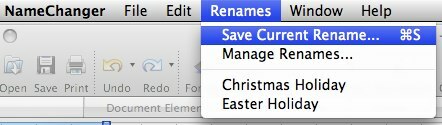
Se você tiver várias sessões de renomeação salvas, poderá acessar a sessão rapidamente no menu Renomear. Você também pode apagar as sessões salvas acessando o menu Renomear - Gerenciar nomes, selecione a que deseja excluir e clique no botão de menos (-) abaixo.
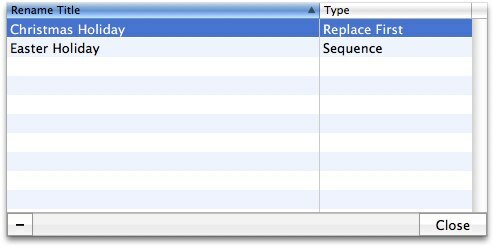
Pessoalmente, achei este aplicativo muito útil, pois tenho milhares de arquivos de imagem com nomes desumanos dados pela câmera. E se você? Você já experimentou o NameChanger ou tem outros aplicativos de renomeação favoritos para o seu Mac? Compartilhe suas opiniões usando os comentários abaixo.
Um escritor indonésio, músico autoproclamado e arquiteto de meio período; quem quer fazer do mundo um lugar melhor, um post de cada vez, por meio do blog SuperSubConscious.
